
මයික්රොසොෆ්ට් වර්ඩ් සංස්කාරකයේ ජේපීජී ග්රැෆික් ගොනුවට නිර්මාණය කරන ලද පෙළ ලේඛනයක් පරිවර්තනය කිරීම පහසුය. ඔබට මෙය සරල ආකාර කිහිපයකින් කළ හැකිය, නමුත් ආරම්භකයින් සඳහා මෙය තේරුම් ගනිමු, මෙය අවශ්ය වන්නේ ඇයි?
උදාහරණයක් ලෙස, ඔබට වෙනත් ලේඛනයකට පෙළක් සමඟ රූපයක් ඇතුළත් කිරීමට හෝ එය වෙබ් අඩවියට එක් කිරීමට අවශ්ය නමුත් එතැන් සිට පෙළ පිටපත් කිරීමට අවශ්ය නැත. එසේම, පෙළ සහිත නිමි ප්රතිරූපය ඩෙස්ක්ටොප් එකේ බිතුපතක් ලෙස (සටහන්, මතක් කිරීම්) ග්රහණය කරගත් තොරතුරු ඔබ මත නිරන්තරයෙන් දකිනු ඇති අතර ඒවායින් නිරන්තරයෙන් දකිනු ඇත.
සම්මත කතුර උපයෝගීතාව භාවිතා කිරීම
වින්ඩෝස් විස්ටා සහ වින්ඩෝස් 7 හි අනුවාද වලින් ආරම්භ වන මයික්රොසොෆ්ට්, එහි මෙහෙයුම් පද්ධතියට "කතුර" සඳහා තරමක් ප්රයෝජනවත් උපයෝගීතාවයක් ඒකාබද්ධ කළේය.
මෙම යෙදුම සමඟ, තෙවන පාර්ශවයේ මෘදුකාංගවල ක්ලිප් පුවරුවේ සිට රූප පුවරුවේ සිට රූප පුවරුවේ සිට රූප පුවරුවේ සිට රූප පුවරුවේ සිට රූප සාප්පුවක පෙර අපනයන සහ පසුව අපනයනවල අනුපිළිවෙලකින් තොරව ඔබට ඉක්මනින් තිරපිටපත් ලබා ගත හැකිය. ඊට අමතරව, "කතුර" ආධාරයෙන් ඔබට මුළු තිරය පමණක් නොව වෙනම ප්රදේශයක් ද අල්ලා ගත හැකිය.
1. ඔබට JPG ගොනුවක් සෑදීමට අවශ්ය වචන ලේඛනය විවෘත කරන්න.

2. පිටුවේ ඇති පා text ය තිරයේ උපරිම ඉඩ ලබා ගන්නා ආකාරයට එය පරිමාණය කිරීම, නමුත් සම්පූර්ණයෙන්ම තැන්පත් කරන ලදී.
3. "ආරම්භක" මෙනුව - "වැඩසටහන්" - "සම්මත" "කතුර" සොයා ගන්න.
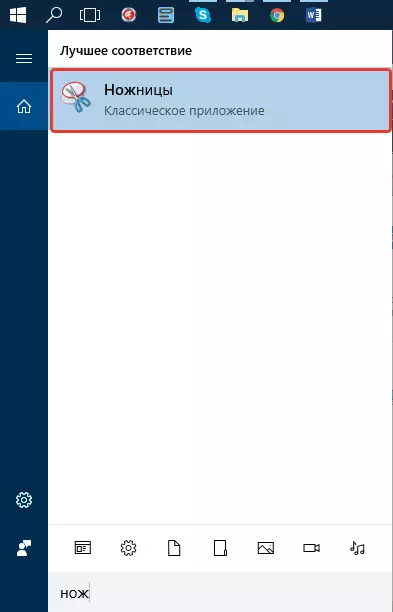
සටහන: ඔබ වින්ඩෝස් 10 භාවිතා කරන්නේ නම්, ඔබට උපයෝගීතාවයක් සහ සෙවීම තුළින්, එහි නිරූපකය සංචාලන කවුළුවේ පිහිටා ඇත. මෙය සිදු කිරීම සඳහා, සෙවුම් මාලාවේ යතුරුපුවරුවේ යෙදුමේ නමට ඇතුළත් වීමට පටන් ගන්න.

4. "කතුර", "කතුර" බොත්තම, "සාදන්න" බොත්තම මෙනුවේ, "කවුළුව" තෝරන්න, "කවුළුව" තෝරන්න සහ කර්සරය මයික්රොසොෆ්ට් වචනයට කර්සිකයා සඳහන් කරන්න. පෙළ සමඟ ප්රදේශය පමණක් තෝරා ගැනීමට, සහ සමස්ත වැඩසටහන් කවුළුවම නොව, ප්රදේශ පරාමිතිය තෝරන්න, රූපයේ තිබිය යුතු ප්රදේශය සඳහන් කරන්න.
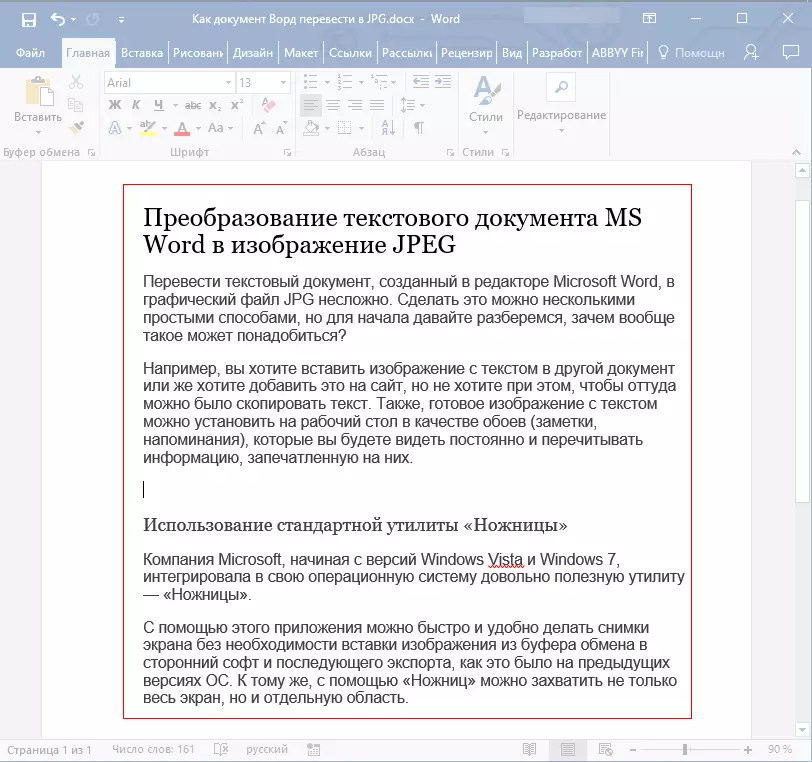
5. ඔබ තෝරාගත් ප්රදේශය "කතුර" වැඩසටහනේ විවෘත වේ. ගොනු බොත්තම ක්ලික් කරන්න, "ලෙස සුරකින්න" තෝරන්න, ඉන්පසු සුදුසු ආකෘතියක් තෝරන්න. අපේ නඩුවේදී, මෙය ජේපීජී ය.
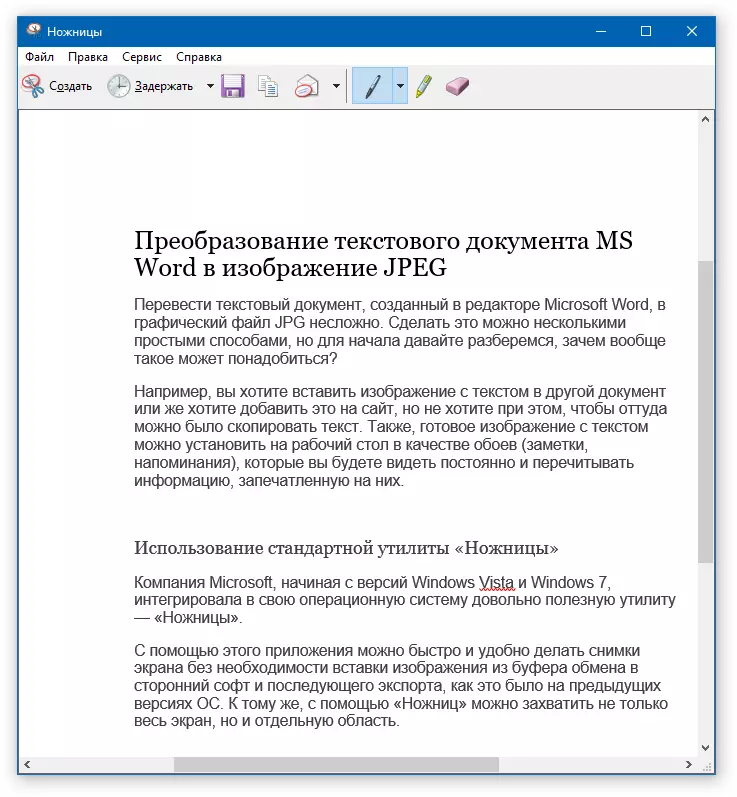
6. ගොනුව සුරැකීමට ස්ථානය සඳහන් කරන්න, නම එයට සකසන්න.
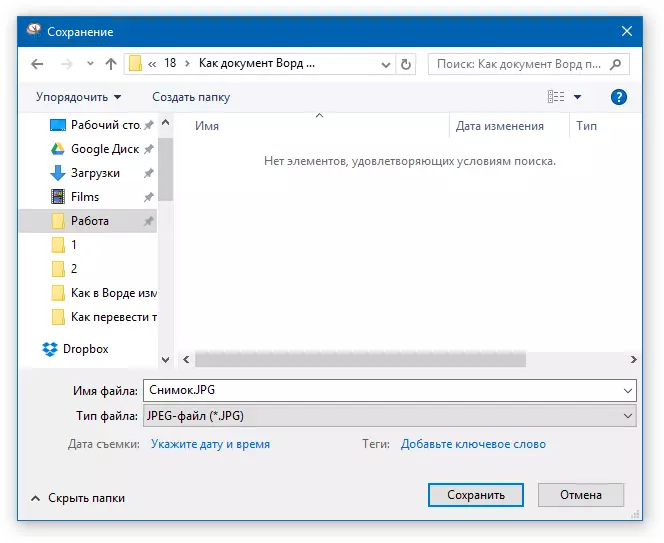
සූදානම්, අපි පින්තූරයක් ලෙස වචන පෙළ ලේඛනයක් ඉතිරි කර ඇත්තෙමු, නමුත් මෙහි ඇති එක් ක්රමවේදයක් පමණි.
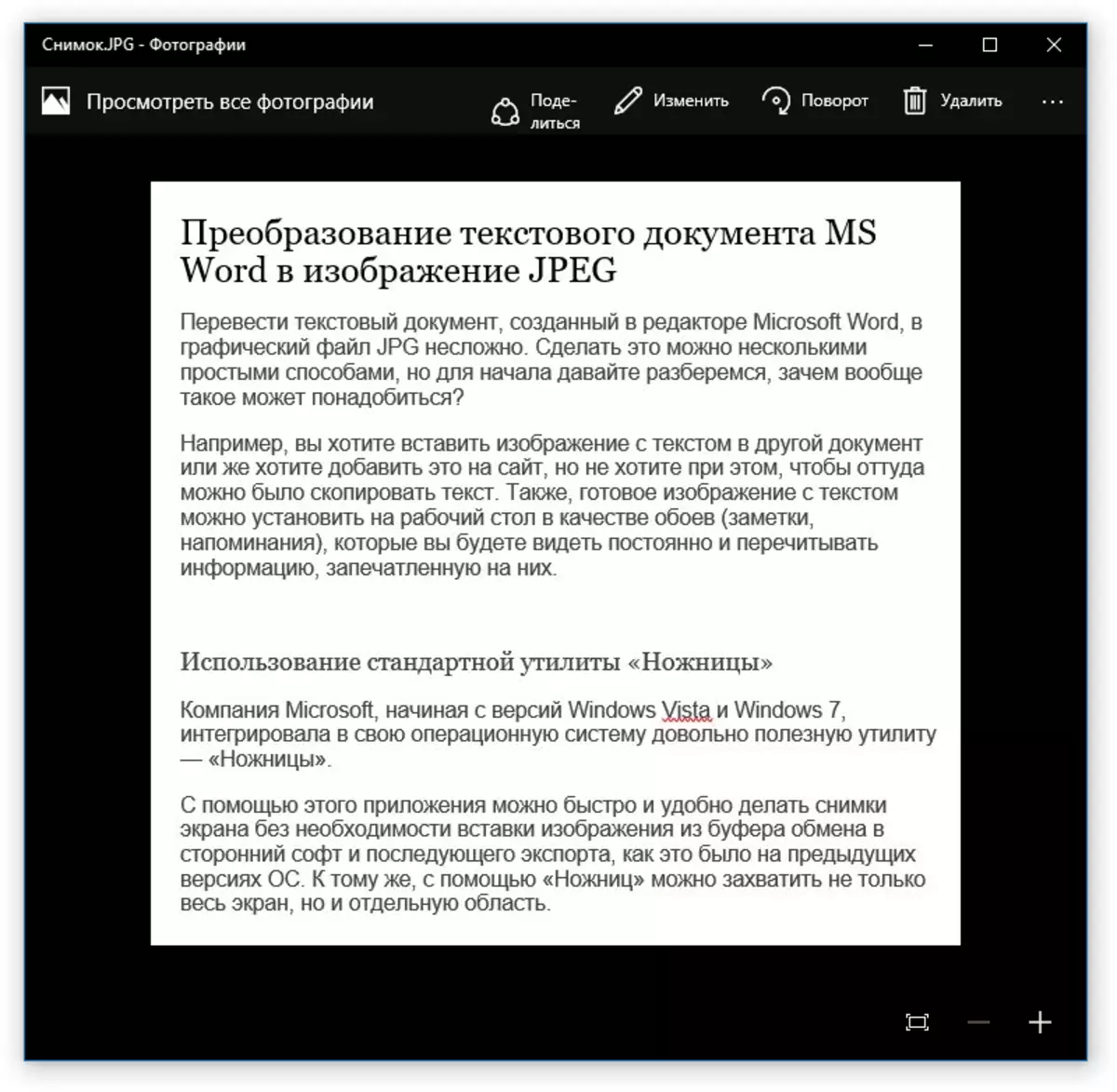
වින්ඩෝස් එක්ස්පී සහ පෙර ස්ටුඩ් අනුවාදවල තිර රුවක් නිර්මාණය කිරීම
මෙම ක්රමය මූලික වශයෙන් සුදුසු වන්නේ මෙහෙයුම් පද්ධතියේ පැරණි අනුවාදයන් භාවිතා කරන්නන් සඳහා වන අතර එය කතුර උපයෝගීතාවයක් නොමැත. කෙසේ වෙතත්, ඔබ කැමති නම්, ඔවුන්ට සියල්ලටම සියල්ල භාවිතා කළ හැකිය.
1. පෙළ ලේඛනය විවෘත කර විවර කරන්න, එවිට පෙළ බොහෝ තිරයේ බොහෝමයක් අත්පත් කර ගෙන ඇති නමුත් එකවර පිටතට නොපැමිණියේය.

2. යතුරුපුවරුවේ "ජන්ස්ක්රීන් තිරය" යතුර ඔබන්න.
3. "තීන්ත" ("ආරම්භය" ("ආරම්භය" - "සම්මත" - "සම්මත", "සෙවීම", වින්ඩෝස් 10 හි වැඩසටහනේ නම ඇතුළත් කරන්න).
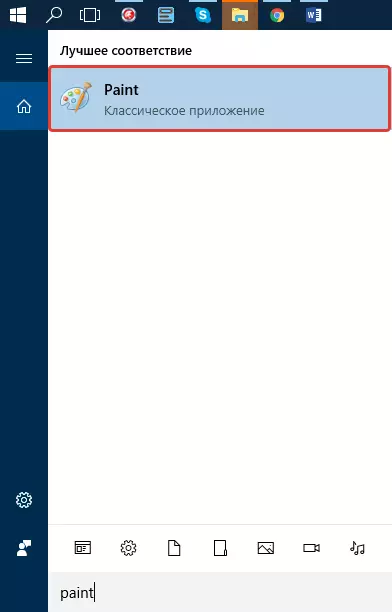
4. පෙළ සංස්කාරකයකින් අල්ලා ගත් රූපය දැන් විනිමය බෆරයේ සිට, අප එය තීන්ත ආලේප කර තිබිය යුතු තැන සිට විනිමය බෆරයේ ඇත. මෙය සිදු කිරීම සඳහා, "Ctrl + V" ක්ලික් කරන්න.
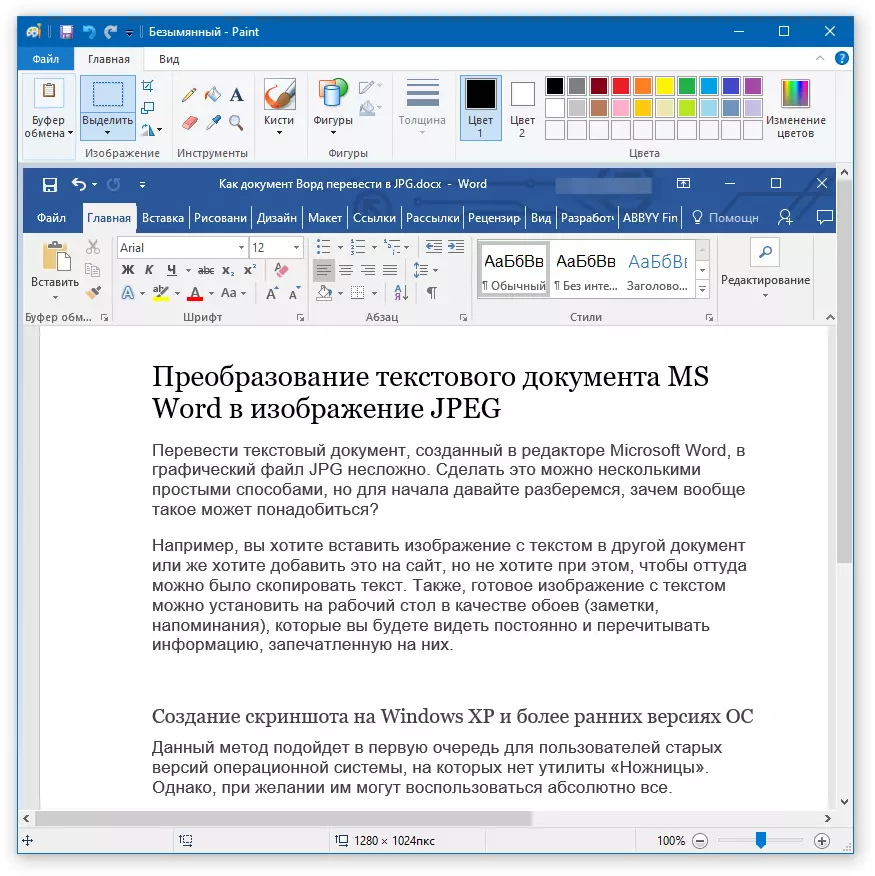
5. අවශ්ය නම්, අනවශ්ය ප්රදේශය කපා හැරීමෙන් රූපය වෙනස් කිරීමෙන් රූපය සංස්කරණය කරන්න.

6. ගොනු බොත්තම ක්ලික් කර "සුරකින්න" තෝරන්න. "JPG" ආකෘතිය තෝරන්න, ගොනුවේ නම සුරැකීමට සහ සකසන්න මාර්ගය සඳහන් කරන්න.
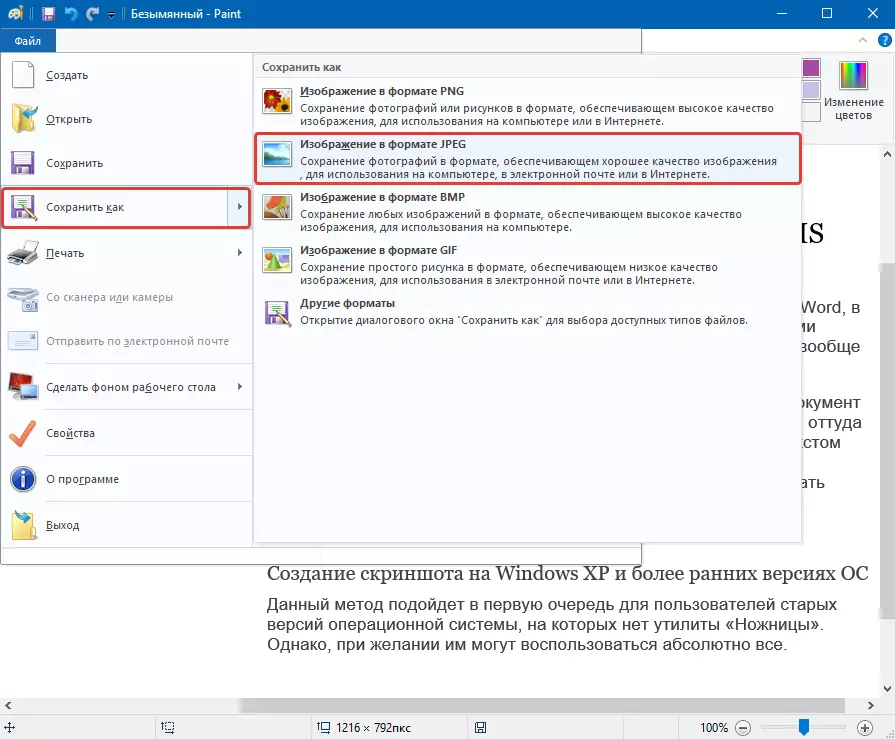
මෙය තවත් ක්රමයක් වන අතර, ඔබට ඉක්මනින් හා පහසුවෙන් පෙළ වචනය පින්තූරයට පරිවර්තනය කළ හැකි අතර ස්තූතියි.
මයික්රොසොෆ්ට් ඔෆිස් පැකේජ විශේෂාංග භාවිතා කරන්න
මයික්රොසොෆ්ට් කාර්යාලය යනු වැඩසටහන් ගණනාවකින් සමන්විත පූර්ණ අංගයකි. ඒ අතර පෙළ සංස්කාරකය, එක්සෙල් වගු සකසනය, පවර්පොයින්ට් ඉදිරිපත් කිරීම් නිර්මාණය කිරීම සඳහා නිෂ්පාදිතය, නමුත් සටහන් නිර්මාණය කිරීමේ මෙවලම් ද වේ. පෙළ ගොනුවක් ග්රැෆික් බවට පරිවර්තනය කිරීම සඳහා ඔහුට එය අවශ්ය වන්නේ ඔහුයි.
සටහන: වින්ඩෝස් සහ මයික්රොසොෆ්ට් කාර්යාලයේ යල්පැනගිය අනුවාදයන් භාවිතා කරන්නන් සඳහා මෙම ක්රමය සුදුසු නොවේ. මයික්රොසොෆ්ට් වෙතින් මෘදුකාංගවල සියලු හැකියාවන් හා කාර්යයන් සඳහා ප්රවේශ වීමට, අපි එය කාලෝචිත ආකාරයකින් යාවත්කාලීන කරමු.
පාඩම: වචනය යාවත්කාලීන කරන්නේ කෙසේද?
1. රූපයට පරිවර්තනය කළ යුතු පෙළ සමඟ පෙළ විවෘත කරන්න, ඉක්මන් ප්රවේශ පැනලයේ ගොනු බොත්තම ක්ලික් කරන්න.

සටහන: මීට පෙර, මෙම බොත්තම "එම්එස් කාර්යාලය" ලෙස හැඳින්විණි.
2. "මුද්රණය" සහ මුද්රණ අංශයේ "OneNote" විකල්පය තෝරන්න තෝරන්න. "මුද්රණය" බොත්තම ක්ලික් කරන්න.

3. පෙළ ලේඛනයක් OneNote හි සටහන් වල වෙනම පිටුවක් ලෙස විවෘත වේ. වමට සහ දකුණු පස ඇති වැඩසටහනේ එක් ටැබ් එකක් පමණක් විවෘතව තිබිය යුතු බවට වග බලා ගන්න (ඇත්නම් - මකන්න නම්, වසා දමන්න).
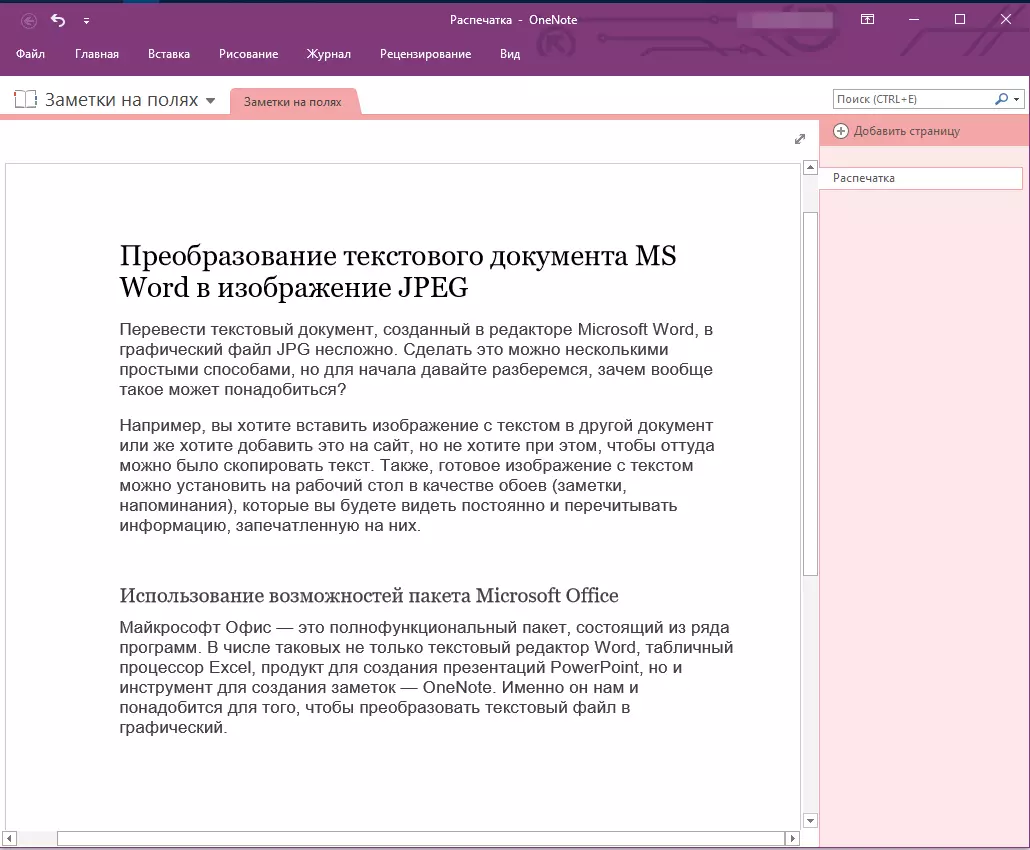
4. ගොනු බොත්තම ක්ලික් කරන්න, අපනයනය තෝරන්න, ඉන්පසු "වචන ලේඛනය" තෝරන්න. අපනයන බොත්තම ක්ලික් කරන්න, ඉන්පසු ගොනු සුරැකීමේ මාර්ගය සඳහන් කරන්න.

5. දැන් මෙම ගොනුව වචනයෙන් විවෘත කරන්න - ලේඛනය සාමාන්ය පෙළ වෙනුවට පෙළ සමඟ රූප අඩංගු වේ.

6. ඔබ සතුව ඇති සියල්ල - වෙනම ගොනු ලෙස පෙළ සමඟ පින්තූර සුරකින්න. විකල්පයක් ලෙස නිවැරදි මූසික බොත්තම සමඟ පින්තූර මත ක්ලික් කර "රූපය" අයිතමය තෝරන්න, මාර්ගය සඳහන් කරන්න, මාර්ගය සඳහන් කරන්න, JPG ආකෘතිය තෝරන්න සහ ගොනුවේ නම සකසන්න.

වචන ලේඛනයෙන් මට රූපය ඉවත් කළ හැක්කේ කෙසේද, ඔබට අපගේ ලිපියේ කියවිය හැකිය.
පාඩම: රූපය වචනයෙන් තබා ගන්නේ කෙසේද?
ඉඟි සහ සටහන් කිහිපයක්
පෙළ ලේඛනයකින් පින්තූරයක් සෑදීම, පා text යේ ගුණාත්මක භාවය අවසානයේදී තරම් ඉහළ මට්ටමක නොතිබීම ගැන සලකා බැලිය යුතුය. කාරණය නම්, ඉහත එක් එක් ක්රමෝපායන් රාස්ටර් ග්රැෆික්ස් වෙත දෛශික ග්රන්ථයක් පරිවර්තනය කිරීමයි. බොහෝ අවස්ථාවන්හිදී (බොහෝ පරාමිතීන් මත පදනම්ව), මෙය පින්තූරයට පරිවර්තනය කරන ලද කාරණය බොඳ වී දුර්වල ලෙස කියවිය හැකිය.
අපගේ සරල නිර්දේශයන් මඟින් හැකි උපරිම, ධනාත්මක ප්රති result ලය සාක්ෂාත් කර ගැනීමට සහ පහසුව ලබා දීමට උපකාරී වේ.
1. රූපය බවට පරිවර්තනය කිරීමට පෙර ලේඛනයේ පරිමාණ පිටුව මුද්රණය කළ හැකි අකුරු ප්රමාණය වැඩි කරන්න. ඔබට යම් ආකාරයක ලැයිස්තුවක් හෝ කුඩා මතක් කිරීමක් ඇති වචනය තුළ මෙම අවස්ථා සඳහා මෙය විශේෂයෙන් හොඳය.
2. තීන්ත වැඩසටහන හරහා ග්රැෆික් ගොනුවක් සුරැකීමෙන්, ඔබට සම්පූර්ණ පිටුව සම්පූර්ණයෙන්ම දැකිය නොහැක. මෙම අවස්ථාවේ දී, ගොනුව දර්ශනය වන පරිමාණය අඩු කිරීම අවශ්ය වේ.
මේ සම්බන්ධයෙන්, සෑම දෙයක්ම, මෙම ලිපියෙන් ඔබ වචනය ජේපීජී ගොනුවට වචනයක් පරිවර්තනය කළ හැකි සරලම හා දැරිය හැකි ක්රම ගැන ඉගෙන ගත්තා. ඔබ විෂ්කම්භය ප්රතිවිරුද්ධ කාර්යයක් කිරීමට අවශ්ය නම් - රූපය පෙළ බවට පරිවර්තනය කිරීම සඳහා - මෙම මාතෘකාව පිළිබඳ අපගේ තොරතුරු සමඟ ඔබ හුරුපුරුදු වීමට අපි නිර්දේශ කරමු.
පාඩම: වචන ලේඛනයට ඡායාරූප සමඟ පෙළ පරිවර්තනය කරන්නේ කෙසේද?
